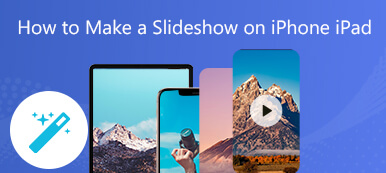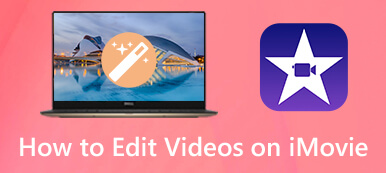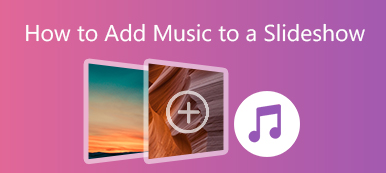Ten post obejmuje pięć skutecznych metod wyciąć fragmenty filmu. Aby przyciąć wideo na komputerze lub przenośnym urządzeniu z systemem iOS/Android albo wolisz skrócić długość wideo online, możesz skorzystać z odpowiedniego narzędzia do cięcia wideo.

- Część 1. Wytnij części z filmów na iPhonie
- Część 2. Wytnij części z filmów na Androida
- Część 3. Bezpłatne wycinanie części filmu online
- Część 4. Przytnij wideo i wytnij części za pomocą iMovie
- Część 5. Najlepszy sposób na cięcie filmów bez utraty jakości
- Część 6. Często zadawane pytania dotyczące wycinania części filmów
Część 1. Jak bezpłatnie wycinać części z filmów na iPhonie lub iPadzie
Aby zwolnić wycinanie części wideo na urządzeniu z systemem iOS, możesz użyć wbudowanej funkcji przycinania w systemie iOS. Powinieneś wiedzieć, że niektóre podstawowe funkcje edycji zdjęć i wideo zostały zaprojektowane w aplikacji Zdjęcia. Możesz wykonać poniższe czynności, aby wyciąć części filmów na iPhonie.
Krok 1Uruchom ZDJĘCIA app na iPhonie, a następnie otwórz wideo, które chcesz wyciąć.
Krok 2Następnie dotknij Edytuj w prawym górnym rogu, aby wyświetlić różne opcje edycji. Możesz przeciągać lewą i prawą krawędź, aby dowolnie wycinać fragmenty filmu. Otrzymujesz podgląd wyniku cięcia w czasie rzeczywistym.
Krok 3Po przycięciu filmu do odpowiedniej długości możesz stuknąć Gotowe w prawym dolnym rogu, a następnie wybierz opcję zapisania go jako nowego klipu wideo lub zastąpienia oryginalnego.

Część 2. Jak wycinać części z filmów na urządzeniu z Androidem
Jako użytkownik Androida, jeśli chcesz wyciąć części z filmu, możesz to zrobić Zdjęcia Google. Jeśli przechowujesz swoje filmy w aplikacji Zdjęcia Google, możesz skorzystać z poniższego przewodnika, aby z łatwością je przyciąć.
Krok 1Otwórz aplikację Zdjęcia Google i otwórz wideo, które chcesz przyciąć w Zdjęciach lub Albumach. Stuknij w Edytuj w dolnej części ekranu Androida.
Krok 2Teraz pod podglądem wideo pojawi się kilka narzędzi do edycji. Możesz przesuwać lewy i prawy uchwyt, aby wycinać fragmenty filmu. Następnie możesz dotknąć Zapisz kopię przycisk, aby potwierdzić operację przycinania.
Możesz także użyć niektórych aplikacji do cięcia wideo innych firm, aby wyciąć części z wideo na urządzeniu z Androidem. Możesz łatwo uzyskać dostęp do wielu powiązanych z Google Play Store.
Część 3. Jak wycinać części z filmów online za darmo
Niezależnie od tego, czy chcesz wyciąć / przyciąć wideo na iPhonie, iPadzie, telefonie z Androidem czy komputerze, możesz użyć narzędzia do cięcia wideo online. Na rynku dostępnych jest wiele narzędzi do cięcia wideo, które mogą pomóc w przycinaniu filmów bezpośrednio w przeglądarce internetowej. Tutaj bierzemy popularne Przycinarka wideo Kapwing jako przykład, aby zaoferować kroki dotyczące bezpłatnego skracania wideo online.
Krok 1Otwórz przeglądarkę internetową, wyszukaj Kapwing Video Trimmer, a następnie przejdź do jego oficjalnej strony internetowej. Kiedy wchodzisz do niego Przytnij wideo stronie, możesz kliknąć Wybierz film przycisk, aby przesłać klip wideo. Obsługiwane są wszystkie powszechnie używane formaty wideo. Ale pozwala tylko wyciąć wideo o wielkości mniejszej niż 250 MB.
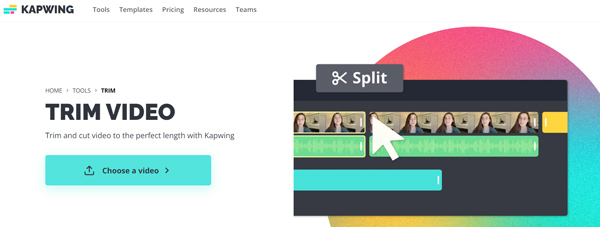
Krok 2Po załadowaniu filmu możesz go kliknąć w celu edycji. Tutaj możesz użyć uchwytów na każdym końcu toru, aby swobodnie usunąć niechciane części.
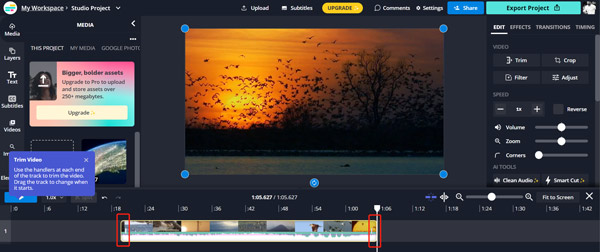
Część 4. Jak przyciąć wideo i wyciąć części za pomocą iMovie
Gdy chcesz usunąć niepotrzebne części z filmu na komputerze Mac, iPhonie lub iPadzie, możesz również polegać na jego domyślnym edytorze wideo, iMovie. Jest preinstalowany na każdym komputerze Mac i umożliwia łatwe wycinanie części wideo.
Krok 1Uruchom iMovie, utwórz nowy projekt, a następnie załaduj do niego plik wideo. Musisz przeciągnąć go na oś czasu w celu późniejszej edycji.
Krok 2Na osi czasu możesz przytrzymać wskaźnik nad początkiem lub końcem klipu wideo, aby go przyciąć. Możesz przyciąć wideo w iMovie przeciągając punkt początkowy lub końcowy klipu.

iMovie obsługuje wiele formatów wideo, takich jak MOV, M4V, MP4, 3GP, FLV, AVI i inne. Oprócz przycinania zawiera również funkcje edycji, w tym przycinanie, obracanie, odwracanie, scalanie i inne. Jako użytkownik iOS, kiedy chcesz wyciąć wideo za pomocą iMovie, powinieneś najpierw bezpłatnie zainstalować aplikację iMovie ze sklepu App Store.
Część 5. Najlepsza metoda wycinania części z filmów bez utraty jakości
Konwerter wideo Ultimate to potężny edytor wideo, który pomoże Ci wyciąć dowolny film bez utraty jakości. Obsługiwane są wszystkie popularne formaty wideo, takie jak MP4, MKV, MOV, M4V, MPEG, FLV, AVI, VOB i inne. Jest wyposażony w Trymer wideo narzędzie do wycinania części filmu w zależności od potrzeb.

4,000,000 + Pliki do pobrania
Edytuj i wycinaj części wideo na komputerach z systemem Windows i Mac bez utraty jakości.
Obsługa filmów 8K/5K/4K, HD i SD oraz bezstratnego/stratnego dźwięku w ponad 500 formatach.
Noś przybornik Video Trimmer, Video Merger, Video Enhancer i inne.
Oferuj funkcje edycji, w tym wycinanie, łączenie, obracanie, znak wodny, 3D, ulepszanie i inne.
Możesz bezpłatnie pobrać to oprogramowanie do cięcia wideo w systemie Windows lub Mac. Otwórz go, kliknij Toolbox a następnie wybierz Trymer wideo narzędzie. Możesz kliknąć ikonę plusa na środku, aby dodać plik wideo.

Możesz dowolnie wycinać części wideo, przesuwając paski przycinania lub wprowadzając określone czasy rozpoczęcia i zakończenia.

Część 6. Często zadawane pytania dotyczące wycinania części filmu
Pytanie 1. Jak bezpłatnie wyciąć fragmenty wideo w systemie Windows 10?
Jeśli chcesz wyciąć fragmenty filmu na komputerze z systemem Windows 10, możesz polegać na preinstalowanej aplikacji Microsoft Photos. Możesz otworzyć swój film za pomocą Zdjęć, kliknij na Edytuj i twórz przycisk, a następnie użyj jego Aby to zrobić, użyj funkcji przycinania.
Pytanie 2. Jak wyciąć wideo za pomocą YouTube?
Zaloguj się na swoje konto YouTube Studio, a następnie kliknij Treść, aby otworzyć film, który chcesz przyciąć. Możesz kliknąć Edytor na lewym panelu, aby wyświetlić różne narzędzia do edycji. Tutaj możesz użyć funkcji Przytnij i wytnij, aby z łatwością przyciąć wideo.
Pytanie 3. Czy mogę używać Zdjęć Google do przycinania wideo na iPhonie?
TAk. Możesz bezpłatnie zainstalować aplikację Zdjęcia Google na iPhonie lub iPadzie ze sklepu App Store. Aby móc edytować, musisz zapisać swoje filmy w Zdjęciach Google. Kiedy otworzysz w nim wideo, możesz dotknąć przycisku Edytuj, a następnie użyć jego funkcji przycinania przyciąć wideo do odpowiedniej długości na swoim iPhonie.
Wnioski
Ten post udostępnia pięć przydatnych metod wyciąć fragmenty filmu na różnych urządzeniach. Jeśli nadal masz jakieś powiązane pytania, możesz zostawić wiadomość w sekcji komentarzy poniżej lub bezpośrednio skontaktować się z nami.